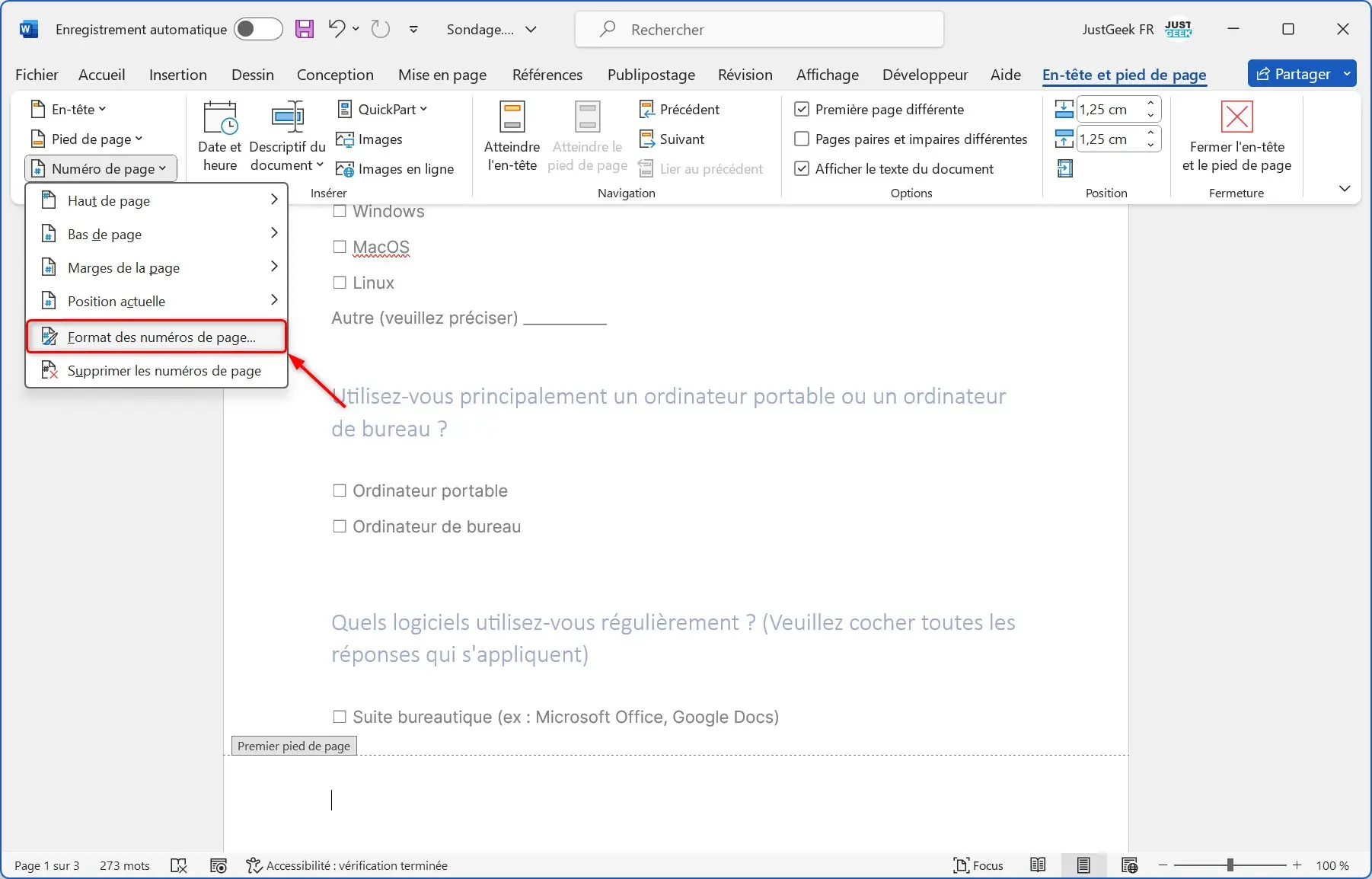Ne Pas Afficher Numéro De Page Sur Page De Garde

Salut l'ami(e) ! Alors, tu galères avec cette histoire de numéros de page qui s'affichent (ou pas !) sur ta page de garde ? Pas de panique, on est là pour t'aider à dompter Word, Google Docs, ou quel que soit le logiciel qui te fait des misères. C'est un peu comme dresser un chat : parfois il coopère, parfois il te griffe. Mais crois-moi, on va y arriver !
Le Mystère du Numéro Fantôme
Pourquoi ce numéro de page s'obstine-t-il à squatter ta page de garde ? Eh bien, c'est souvent une question de sections. Imagine ton document comme un gâteau : chaque section est une part. Et par défaut, ces parts sont connectées, surtout au niveau de la numérotation. Donc, si tu mets un numéro sur la deuxième part, il s'affiche aussi sur la première… à moins qu'on ne change ça !
La Solution Magique (enfin, presque…)
La méthode la plus courante (et la plus fiable, on va pas se mentir) est de jouer avec les sauts de section. L'idée est de dire au logiciel : "Hé, la page de garde, c'est une section à part ! Elle fait ce qu'elle veut, elle n'est pas obligée de suivre les règles des autres pages !"
Voici une marche à suivre simplifiée (car on n'aime pas les trucs compliqués, avoue !) :
- Place ton curseur à la fin de ta page de garde (juste avant le début de ton premier chapitre, quoi).
- Va dans l'onglet "Mise en page" (ou équivalent selon ton logiciel). Cherche l'option "Sauts de page" ou "Sauts de section".
- Choisis "Page suivante" ou "Section suivante". Ça va créer une nouvelle section à partir de la page suivante.
Voilà ! Tu as séparé ta page de garde du reste du document. Mais attends, ce n'est pas fini !
Déconnecter les En-têtes et Pieds de Page
Maintenant, il faut dire au logiciel de ne pas lier les en-têtes et pieds de page entre les sections. C'est un peu comme rompre un contrat (mais c'est pour la bonne cause !) :
- Double-clique dans l'en-tête ou le pied de page de ta deuxième page (celle qui suit ta page de garde).
- Tu devrais voir un onglet "En-tête et pied de page" qui s'ouvre. Cherche une option du genre "Lier au précédent" ou "Identique au précédent".
- Décoche cette option ! Si tu ne la trouves pas, cherche un bouton "Dissocier". Il faut que l'option "Lier au précédent" soit désactivée.
Ce que tu viens de faire, c'est dire : "Ok, la deuxième section n'est plus obligée de suivre le modèle de la première section pour les en-têtes et pieds de page."
Supprimer le Numéro Récalcitrant
Enfin, la partie la plus satisfaisante : supprimer ce numéro de page maudit !
- Retourne sur ta page de garde.
- Double-clique dans le pied de page (ou l'en-tête, si c'est là qu'il se cache).
- Sélectionne le numéro de page et… DELETE !
Et voilà ! Normalement, le numéro de page a disparu de ta page de garde, mais il reste bien sagement sur les autres pages. Si jamais ça ne marche pas du premier coup, pas de panique ! Recommence les étapes, vérifie bien que tu as désactivé l'option "Lier au précédent", et ça finira par marcher. La persévérance est la clé, comme on dit !
Et Si Ça Ne Marche Toujours Pas ?
Si, malgré tous tes efforts, ce satané numéro de page persiste, il y a peut-être un problème plus profond. Dans ce cas, n'hésite pas à chercher des tutoriels spécifiques à ton logiciel (Word, Google Docs, etc.) sur YouTube ou Google. Il y a plein de gens qui ont rencontré le même problème que toi et qui ont trouvé des solutions !
Tu peux aussi demander de l'aide à un ami(e) geek, ou même consulter la documentation du logiciel. Mais bon, on espère que tu n'auras pas besoin d'en arriver là !
Le Mot de la Fin (et un Sourire)
Voilà, tu as réussi à vaincre le numéro de page rebelle ! Tu peux être fier(e) de toi ! Et n'oublie pas : même les tâches les plus ennuyeuses peuvent être surmontées avec un peu de patience, de persévérance et… une bonne dose d'humour ! Alors, souris, respire, et va boire un café bien mérité. Ton document est maintenant nickel chrome !
Maintenant, tu peux te concentrer sur l'essentiel : impressionner ton prof (ou ton patron !) avec ton super travail. Bon courage et à bientôt pour de nouvelles aventures informatiques !